Sharepoint on ideaalne lahendus ettevõtte sisevõrguks ehk Intranetiks, kus on olulisel kohal ka firma uudised. Nii siseuudiste kui välistest allikatest pärit teemakohaste uudiste esitamiseks on SharePointil pakkuda head ja lihtsad võimalused, mis teevad Intranetist vähese vaevaga professionaalse ilmega uudisteportaali.
Siin on mõned võimalused, kuidas oma siseveebi uudistesait tekitada.
SharePointis lehekülge tehes on selle jaoks olemas plokid, mis on veebi nii-öelda ehituskivid. Üks sellistest plokkidest ongi News ehk uudiste veebiosa.
News lubab kiiresti luua pilkupüüdvaid postitusi, nagu ettevõtte olulised teadaanded, personaliuudised, teated määratud välistest allikatest ja palju muud. Esitlusvahendid sarnanevad uudisteportaalide töövahenditega: võimalus on määrata uudiste paiknemist, piltide ja graafika esitamist, uudise välimust üsna suuresti seadistada jne.
Oma tiimilehel saad sobivasse kohta lisada veebiosa News ja siis valida, kust tulevad saidile uudised selles plokis.
Valikud on järgmised:
This Site tähendab, et uudiseid kuvatakse tiimisaidile lisatud uudistest. Select Sites lubab valida ja lisada väliseid linke, kust uudiseid võetakse ja Recommended for current user kuvab kasutaja huvide põhjal uudiseid.
See viimane valik kuvab uudiseid kasutajaga kõige enam koostööd tegevatelt inimestelt, otsestelt juhtidelt, kasutaja enda 20 parimast jälgitavast saidist ja kasutaja kõige tihedamini külastatud saitide se.
Kõige ette eraldi väljatooduna saab tõsta ettevõtte enda ametliku uudistesaidi või saidid. Seda tavakasutaja teha ei saa, administraatoril tuleb vastavad URLid käsurealt määrata (täpsem juhend siin).
Uudiste esitamise kujundus sarnaneb üsna tänapäevaste portaalide esilehe kujundusele. Tiimisaidis näiteks on see vaikimisi nii-öelda suure põhiuudisega (suur pilt) ja selle kõrval kolme viimati lisatud uudisega:
Muidugi saab lisada veebilehtedele ka teistsuguse kujundusega uudisvooge ja filtreerida uudiseid teemade järgi. Kui mainitud kujundus on vaikimisi n-ö Top Story kujundusega, siis saab ka kõiki uudiseid koos pildiga ühtses nimekirjas näidata(või ka ilma pildita). Sel juhul on kujundusstiiliks List:
Lisaks on veel muidki kujundusvõimalusi, nagu näiteks nimekirja kahes veerus näitamine, suurte taustapiltidega keritav n-ö karussell, Windowsi stardimenüüga sarnanev ruudukujuliste ikoonidega Tiles jne.
Uudisteploki kujunduse valikud on lihtsad ja igaüks saab seadistamisega hakkama:
Uudiseid saab järjestada automaatselt (postituse kuupäeva järgi), tirida neid käsitsi uudiste avaldamisnimekirja ükskõik millisele positsioonile ja kinnitada avakuvale (pin). Viimasel juhul peab valima vaid sellised uudised, mida soovitakse kogu organisatsioonile näidata, sest vaatamata postituse loomise ajal lisatud grupipiirangutele ilmuvad need nähtavaks kõigile SharePointi kasutajatele.
Uudisteplokis on ka terve rida filtreid (valik Filter and Sort), mille järgi saad saidile tõstetud uudisteplokki filrtreerida. Näiteks võib välja võtta vaid need uudised, mille pealkirjas sisaldub kindel märksõna, sorteerimine viimaste muutuste, viimaste avaldamiste, kasutaja või lehe omaduste järgi.
Valida saab ka seda, millisele auditooriumile (Audience Targeting) uudiseid näidatakse.
Uudiste lisamine
SharePointi uudiseid saab lisada nii saidi avalehelt kui ka mistahes lehe uudisteplokist. Avalehelt saab valida, millisele tiimisaidile uudis läheb. Klõpsata tuleb ülal linki +Create news post.
Uudise lisamine käib plokkide kaupa, mis on üsna sarnane näiteks WordPressi Gutenbergi kasutajaliidesele: teksti jaoks on tekstiplokk, pildi jaoks pildiplokk, teksti sisse saab ka failide eelvaateid panna. Uudise päisesse on võimalik panna pealkiri koos taustapildiga.
Veebi uudiste lisamise kõigi võimalustega tutvumiseks on hea enne läbi vaadata see juhend.
Põhimõtteliselt on võimalik uudist lisades ära kujundada ning seadistada kogu veebileht, kuidas seda näidatakse.
Vajutades Publish, ilmub uudis avalikuks ja kui nii on seadistatud, saavad sellest teada ka kasutajad.
Avaldada võib aga ka uudiseid mõnelt teiselt saidilt lingina, näiteks teemakohasest erialaportaalist või olulise partneri veebist.
Sel juhul tuleb lisatavaks sisuks valida mitte News Post, vaid News Link. Selle valikus on vähem võimalusi, põhimõtteliselt vaid mõni sisestusvorm ongi: veebilink, pealkiri ja pilt.
Pildi saab võtta erinevatest allikatest: juba SharePointi lisatute seast, Microsofti pildipangast (tasuta), enda OneDrive’ist, organisatsiooni pildipangast, veebiotsingust või juhul, kui kasutusõigused seda lubavad, selleltsamalt lingilt, kust uudis pärit (From a link). Nii saab säilitada originaalartikli avapildi.
Mõistagi on olemas võimalus lihtsalt ka oma arvutist pilt üles laadida (Upload).
Üks hea võimalus sobivat pilti leida on selles valikus internetiotsing. Sel juhul kuvab SharePoint automaatselt Bingi pildiotsingu tulemuse sisestatud märksõnale vaid nendest piltidest, mis on vaba kasutusõigusega ehk Creative Commons litsentsiga. Litsents tuleb siiski üle vaadata, et oleks lubatud kasutada kommertseesmärkidel.